
У меня уже давно есть скайп, считаю это программу замечательной. Пользуюсь только видеосвязью. Так замечательно увидеть человека, находящегося за тысячу километров перед собой и пообщаться, причём бесплатно!
Итак, данный отзыв я затеяла, потому что у моей сестры нет скайпа и я решила объяснить ей всю суть настройке с помощью этого отзыва с наглядными фотографиями.
Итак заходим на официальный сайт [ссылка]. Выбираем в верхней панели раздел ЗАГРУЗКА (или нажимаем сразу сюда).
Затем нажимаем на кнопку, почти внизу Skype для рабочего стола Windows, если конечно у вас он, или же нет, то выбираем ещё ниже другую версию.

Как только закончиться загрузка, открываем загруженный файл. Разрешить внести изменения - жмём да.
В следующем открывшемся окне можно почитать об условиях обслуживания и конфидециальности и выбрать язык - жмём я согласна - далее.
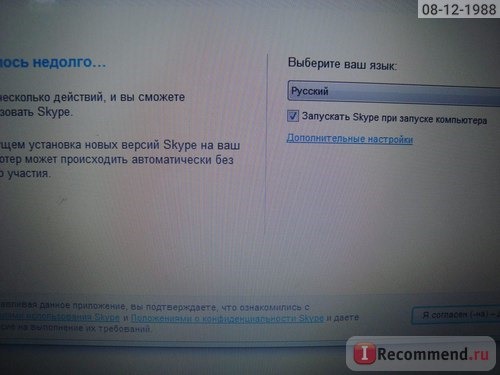
Далее спрашивают, хотите ли вы установить плагин Click to Call. Если вам это не нужно, не забудьте убрать галочку и нажать продолжить.

Далее спрашивают хотели бы вы установить Bing в качестве поисковой системы, а MSM - в качестве начальной страницы. Если не хотите, не забудьте убрать галочки.

Наконец-то начинается установка Skype. Далее откроется приложение, для входа в Skype. Войти можно тремя способами:
- с помощью учётной записи Microsoft
- с помощью учётной записи Facebook
- а так же с помощью логина Skype, если вы уже ранее зарегистрированы
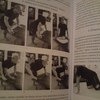
Но так как мы первый раз регистрируемся, то нажимаем создать учетную запись . На открывшейся странице нажимаем Зарегистрировать новый адрес электронной почты.
Заполняем открывшийся формуляр: Фамилия, Имя, Логин, Пароль (минимум из 8 знаков в комбинации из букв и цифр!!!)

Так же необходимо, в случае потери пароля, указать свой номер телефона ИЛИ запасной адрес электронной почты. Всё готово нажимает - создать учётную запись.
В общем нет ничего сложного!!! Теперь на рабочем столе появиться значок Skype, щёлкаем по нему, указываем учетную запись Майкрософт и пароль. И ищем друзей и родственников и общаемся с ними!
сообщить о нарушении